Начиная с дней флип-чартов, у будильников всегда была одна функция — делать кучу раздражающих ракеток рано утром, чтобы гарантировать, что вы проснетесь вовремя. И этот простой МО остался на месте, в то время как технологии развиваются с головокружительной скоростью, почти несмотря на то, что современные устройства способны делать гораздо больше, чем подавать звуковые сигналы в 7 часов утра.
Apple наконец-то принесла будильники в этот век, начиная с iOS 10, и новые функции приложения Clock работают аналогично в iOS 11 и iOS 12 на более новых устройствах. Помимо привычных для вас сигналов тревоги, есть функция «Время сна» (ранее она называлась «Пробуждение от будильника»), которую определенно стоит установить. Он сообщает вам, когда пора ложиться спать, отслеживает ваши привычки сна и даже позволяет вам установить отдельную громкость будильника. Кроме того, вы можете экспортировать некоторые данные в Apple Health.
Шаг 1: создайте новый будильник перед сном
Чтобы опробовать функцию «Время сна», начните с перехода на вкладку «Время сна» в приложении «Часы». Отсюда нажмите «Начать», а затем сообщите приложению, в какое время вы хотели бы проснуться утром. Далее вам будет предложено выбрать, в какие дни сработает будильник, поэтому позаботьтесь об этом и нажмите «Далее».
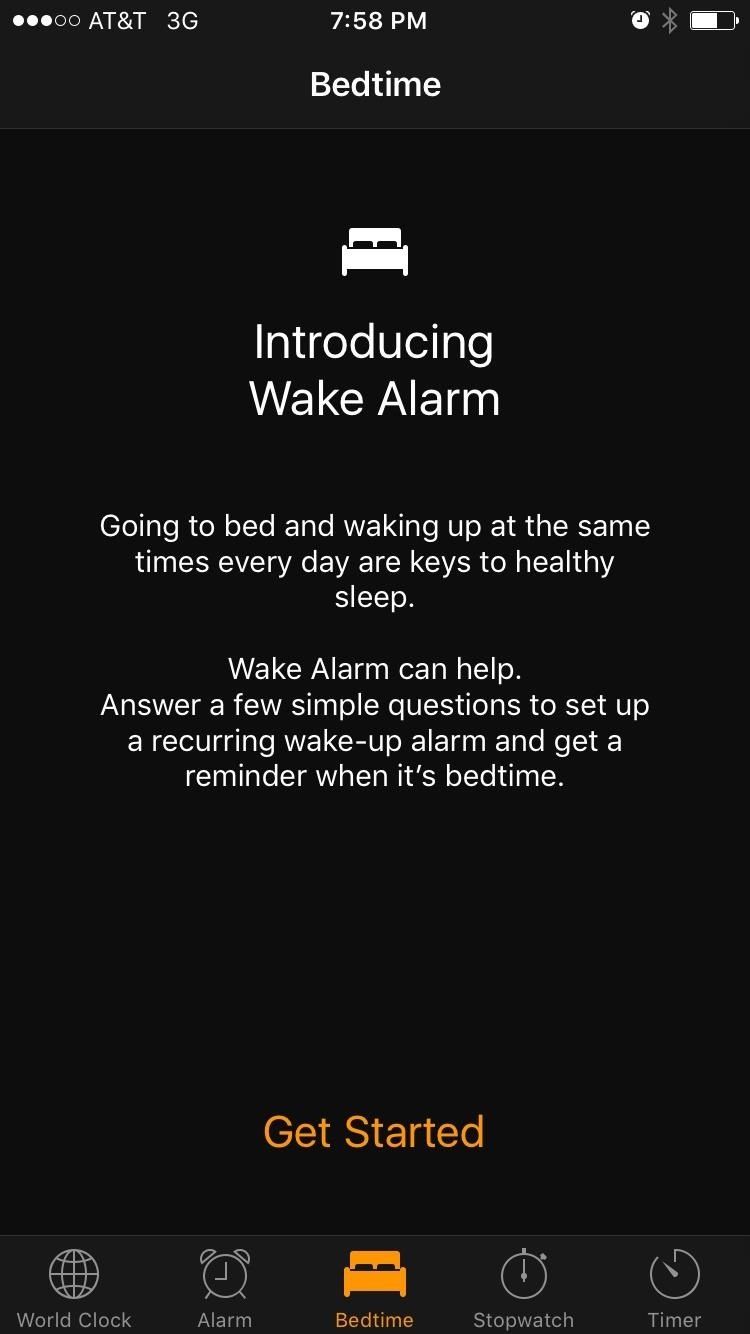
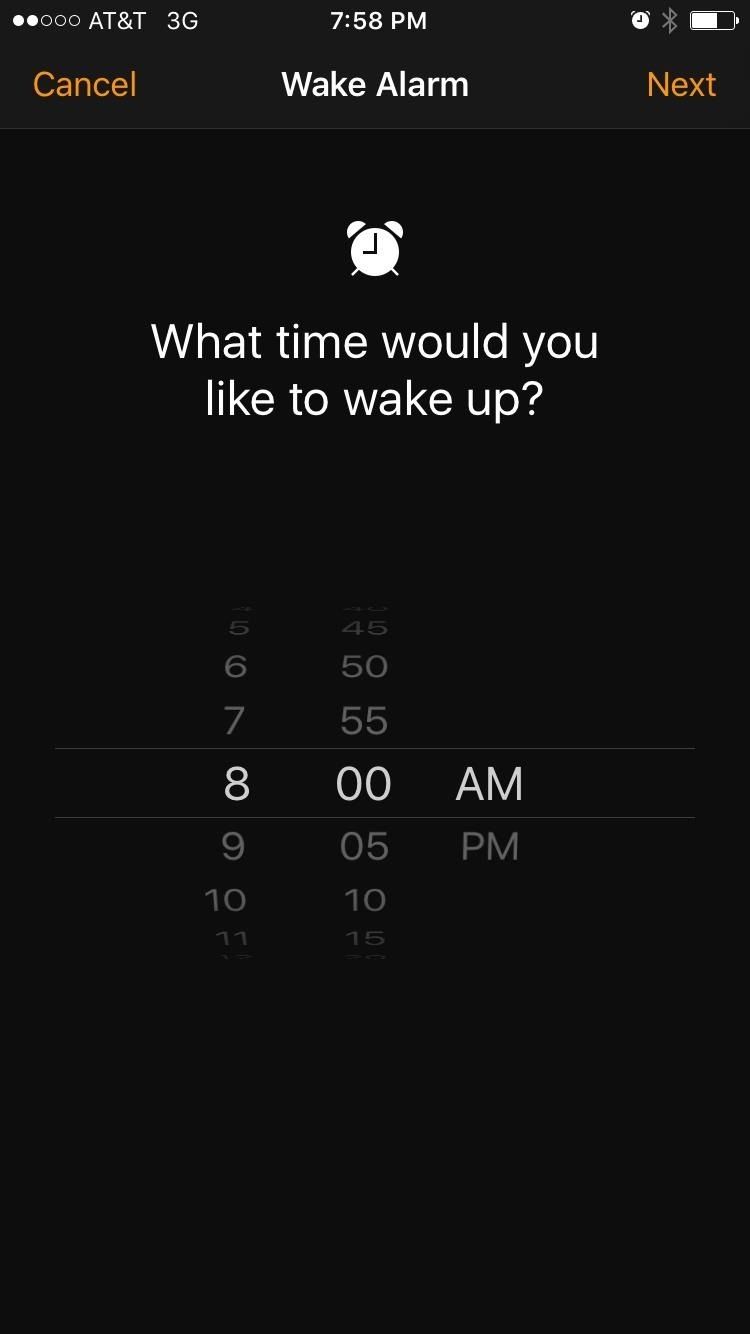
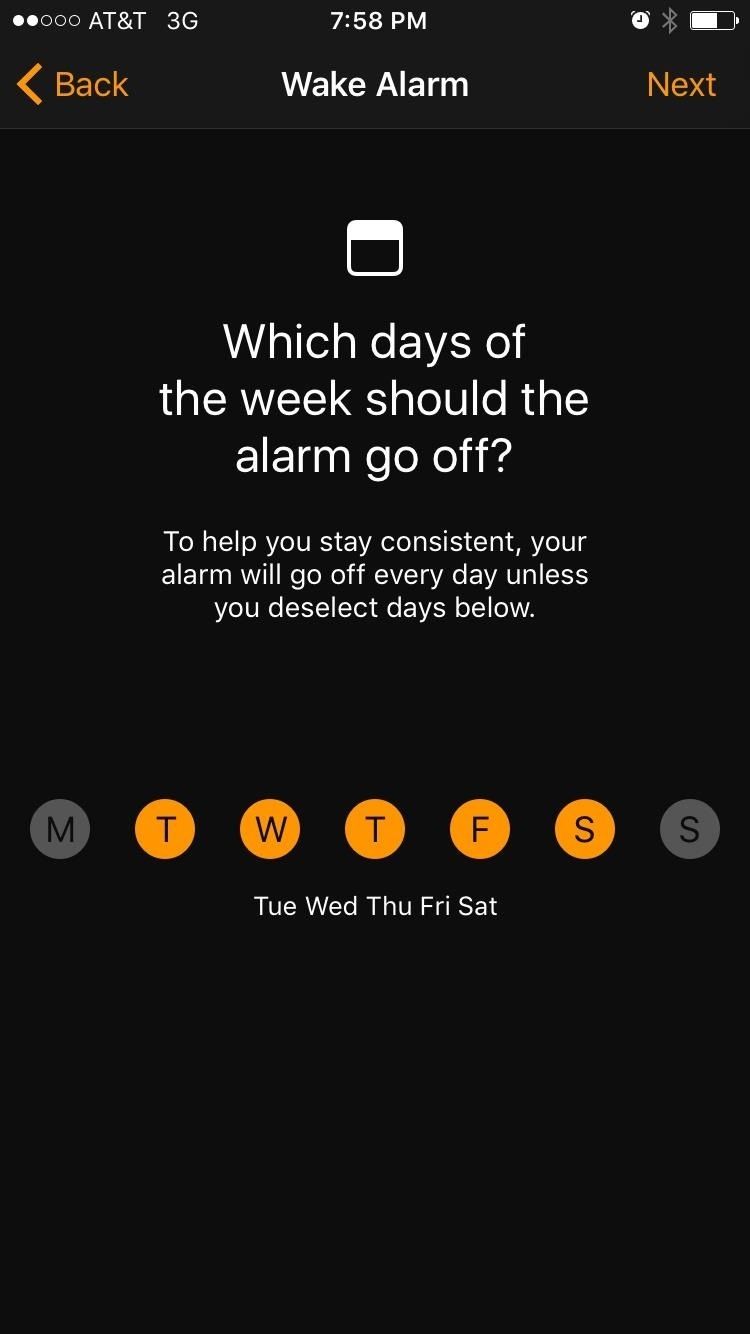
На этом этапе приложение спросит вас, сколько часов вы хотели бы спать каждую ночь. Это очень важный аспект перед сном, так что подумайте, а затем выберите номер. Затем вам будет задан вопрос, когда вы хотите напомнить, что пора ложиться спать, и когда вы закончите, вы можете выбрать звуковой сигнал.
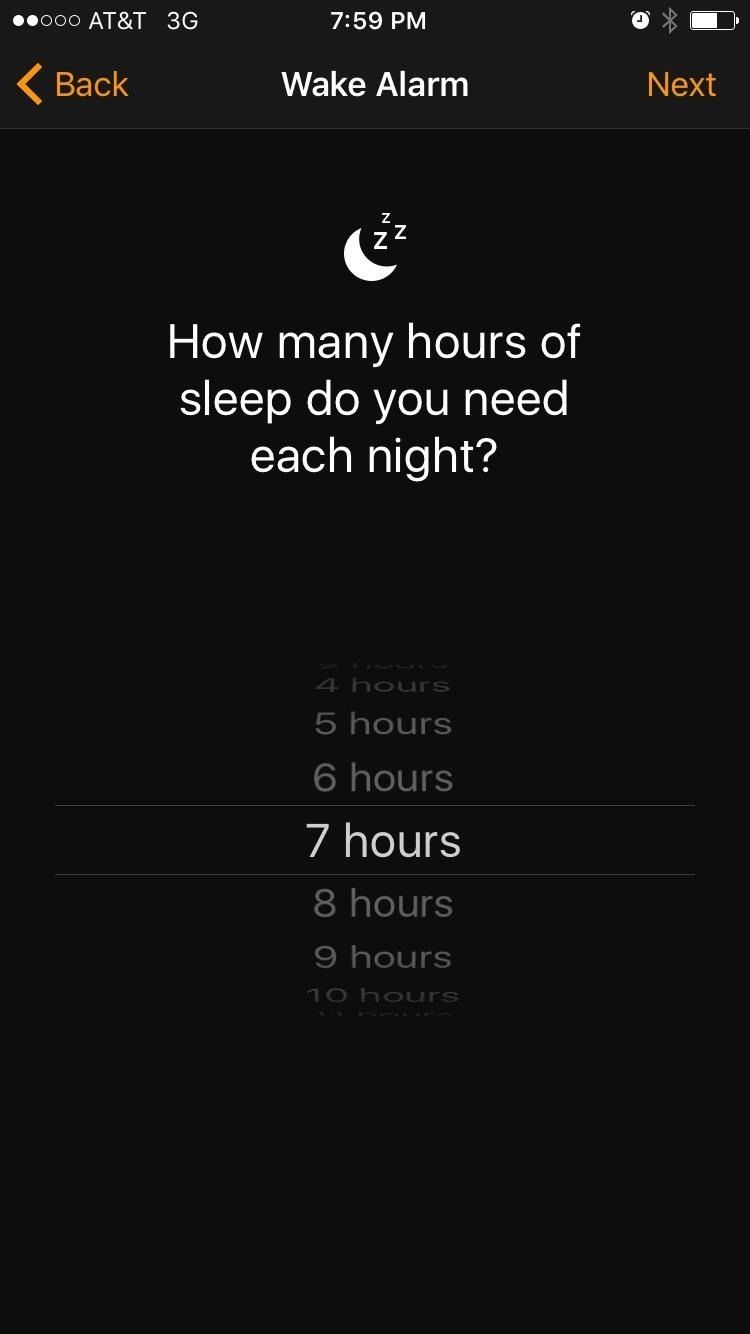
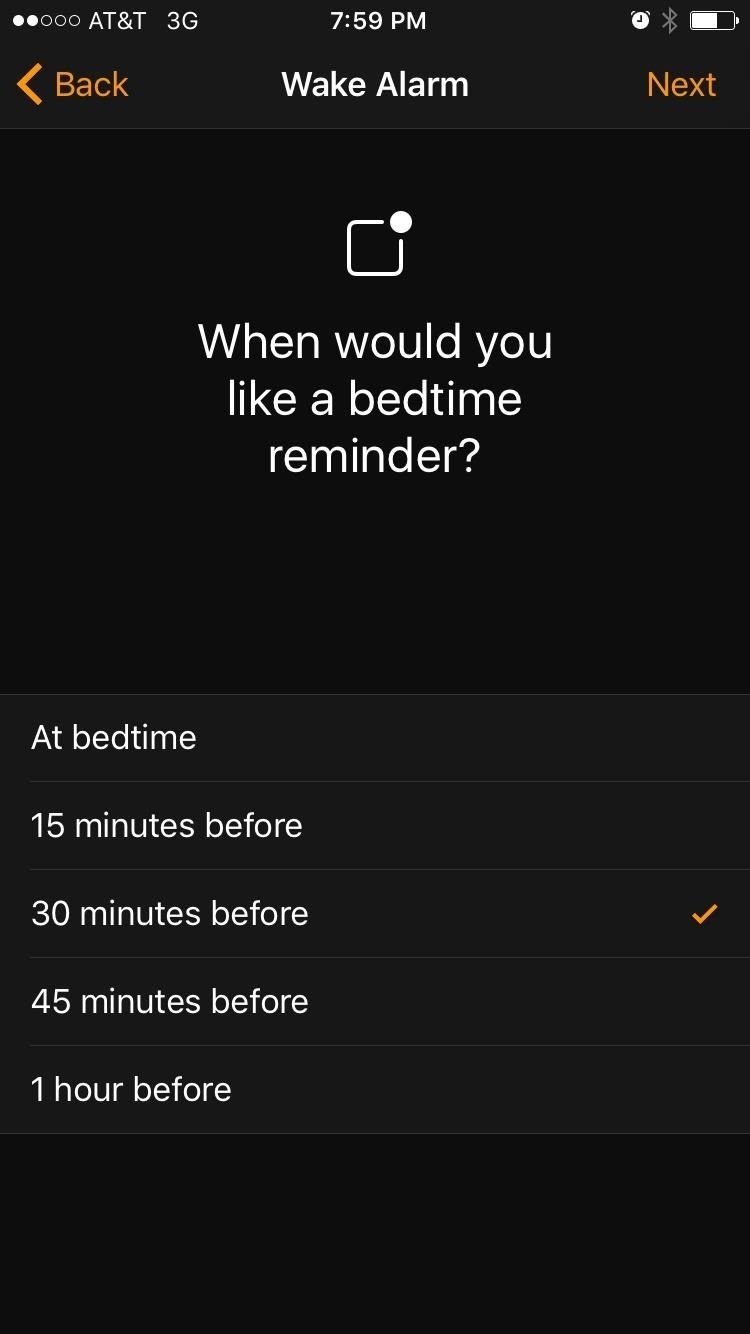
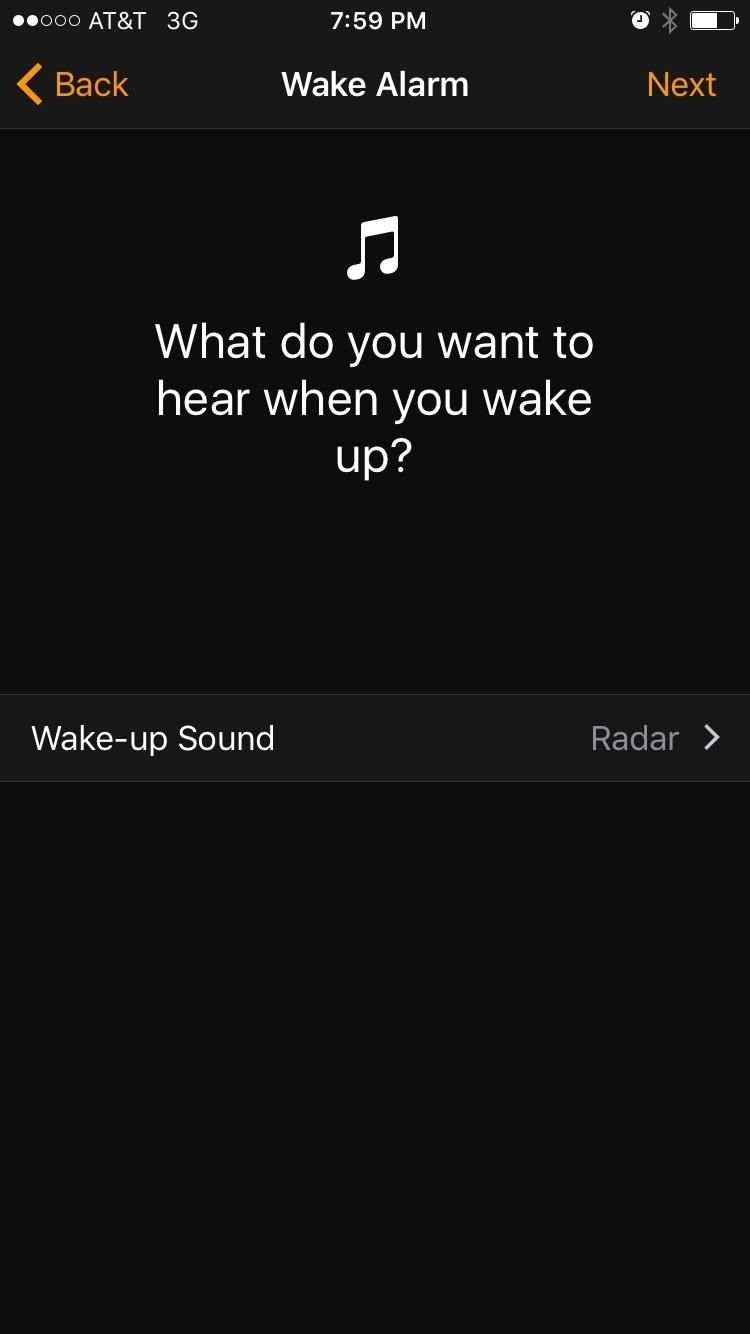
Ближе к концу настройки вы увидите функцию отслеживания сна, которая использует напоминание перед сном и будильник на следующее утро, чтобы измерить, как долго вы спали. Это будет видно при прокрутке вниз на вкладке «Время сна» в будущем, поэтому нажмите «Сохранить», чтобы завершить свою работу.
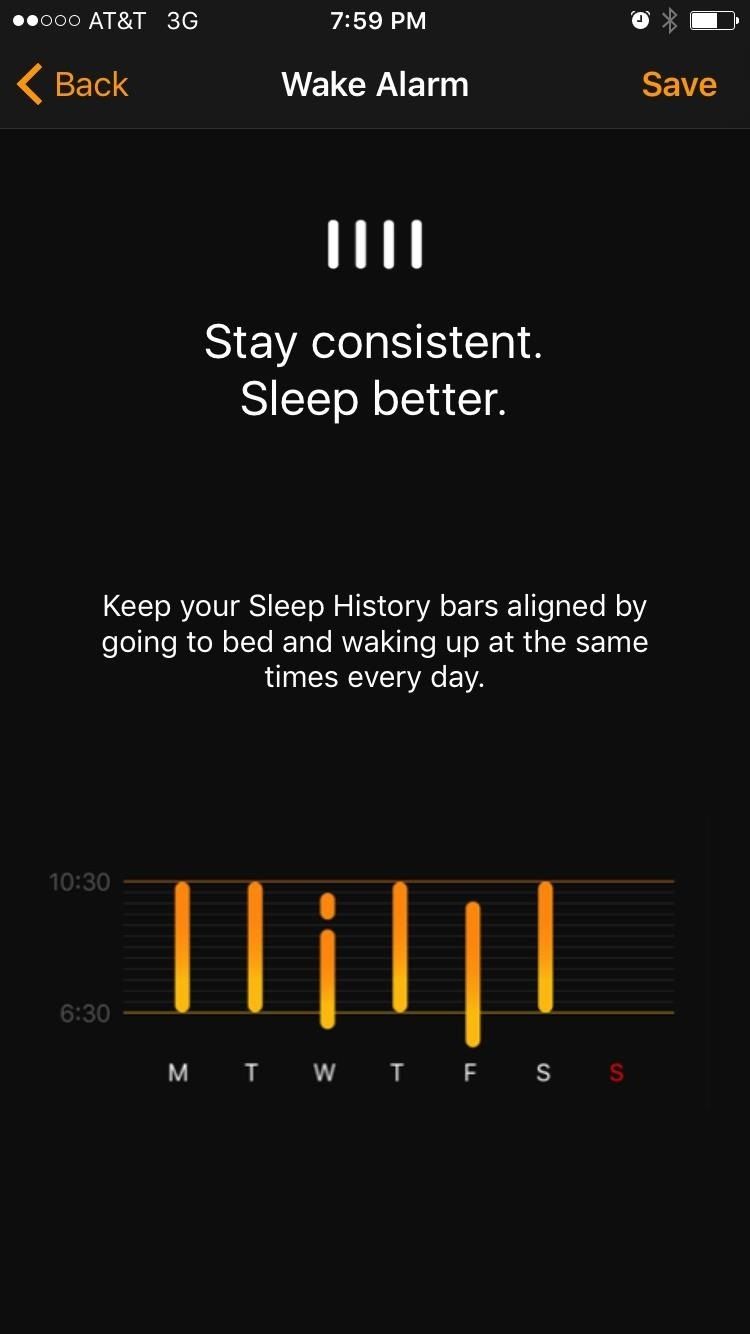
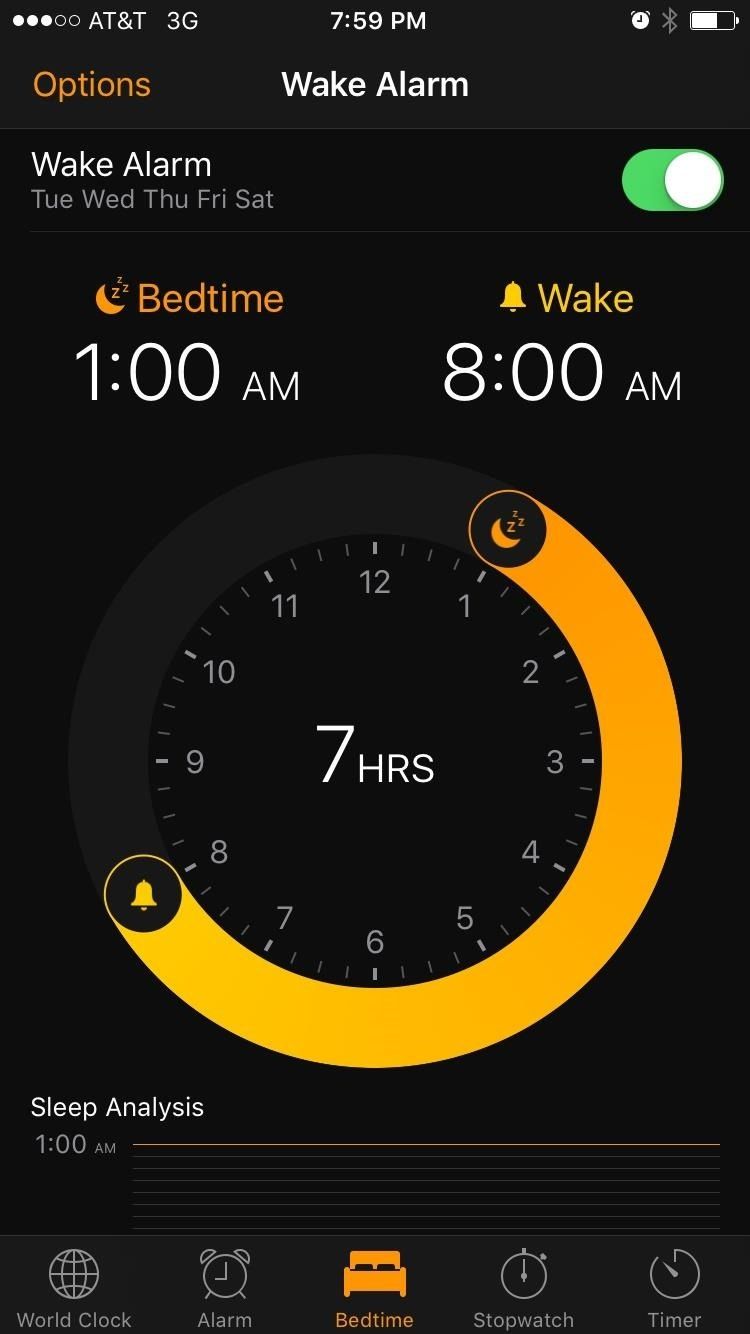
В общем, время ложиться спать работает примерно так, как вы и ожидаете, за одним заметным исключением: когда время сна приходит, вы получите тихое уведомление на экране блокировки, напоминающее, что почти пора ударить сено. Параметры этого уведомления позволят вам подтвердить, что вы идете спать, или чтобы оно напомнило вам снова через определенное количество минут.
Шаг 2: Настройте будильник после факта (необязательно)
В будущем, если вы решите изменить время сна, начните с перехода на вкладку «Время сна». Отсюда вы можете перетащить значок луны по кругу, чтобы настроить целевое время сна, и вы можете сделать то же самое с иконкой колокольчика для вашего целевого времени пробуждения. Но если вы хотите сохранить один и тот же интервал сна и вместо этого просто настроить время пробуждения и время сна, вы можете перетащить из любой части полукруга, чтобы переместить время сна и пробуждения одновременно.
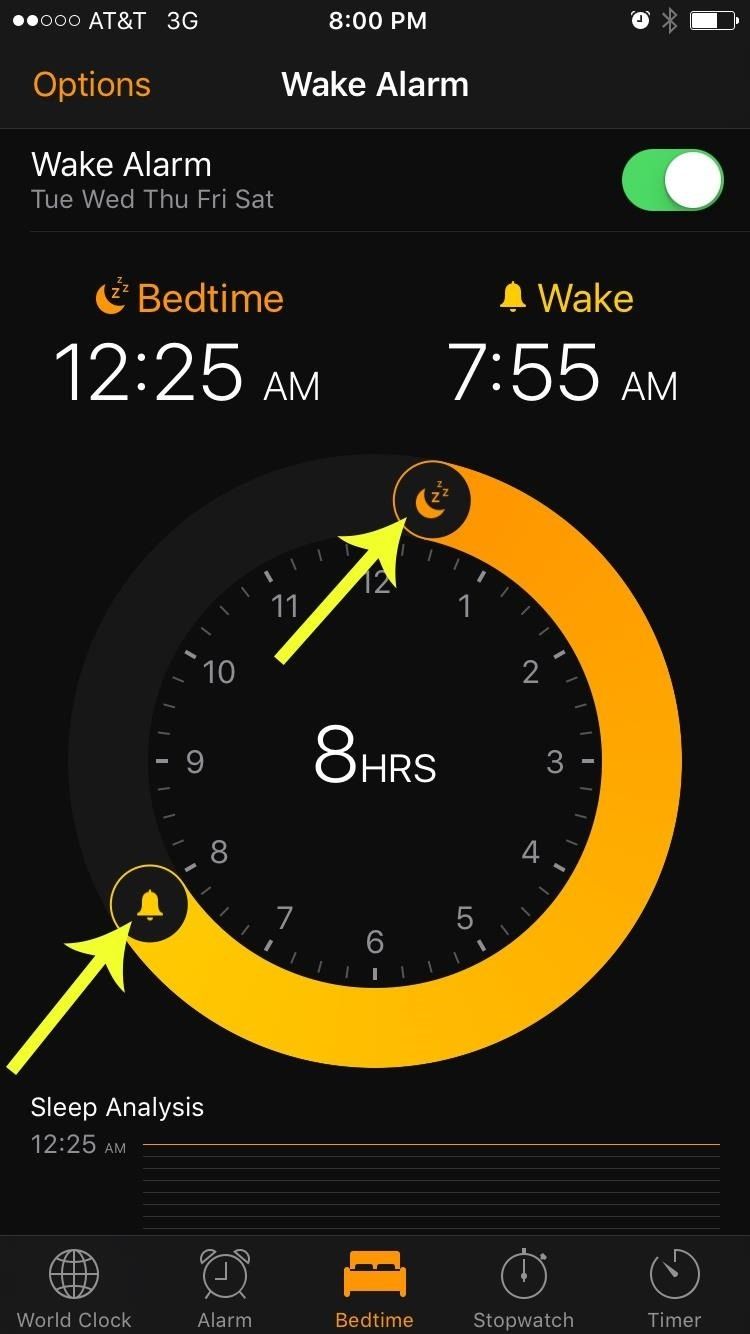
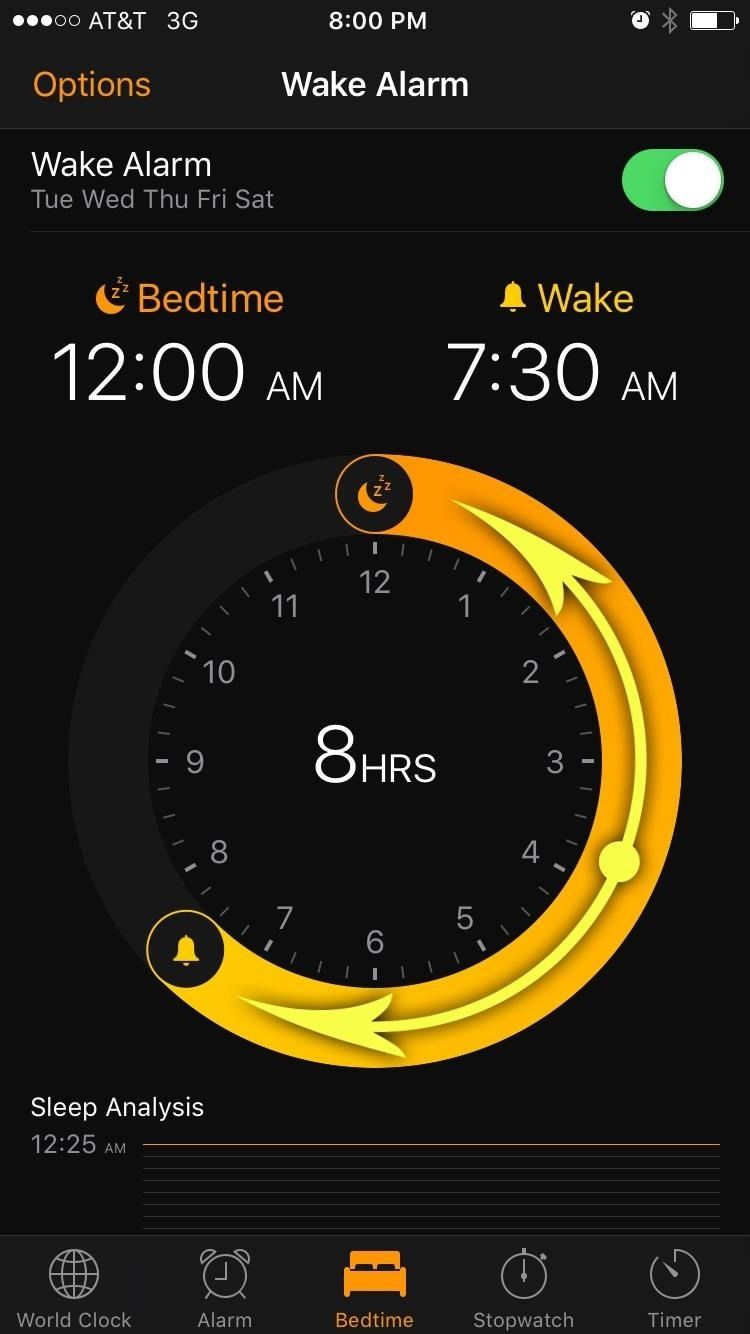
(1) Регулировка времени сна и бодрствования индивидуально … (2) И одновременно.
Шаг 3. Изменение уровня громкости будильника без изменения громкости звонка
Еще один замечательный аспект перед сном — это то, что вы можете, наконец, установить громкость будильника, которая не зависит от других уровней громкости системы. Чтобы попробовать это, снова перейдите на вкладку «Время сна», затем нажмите кнопку «Параметры» в верхней части экрана. Отсюда вы увидите ползунок громкости сигнала тревоги в нижней части экрана, который должен быть простым, но обязательно нажмите «Готово» после внесения любых изменений.
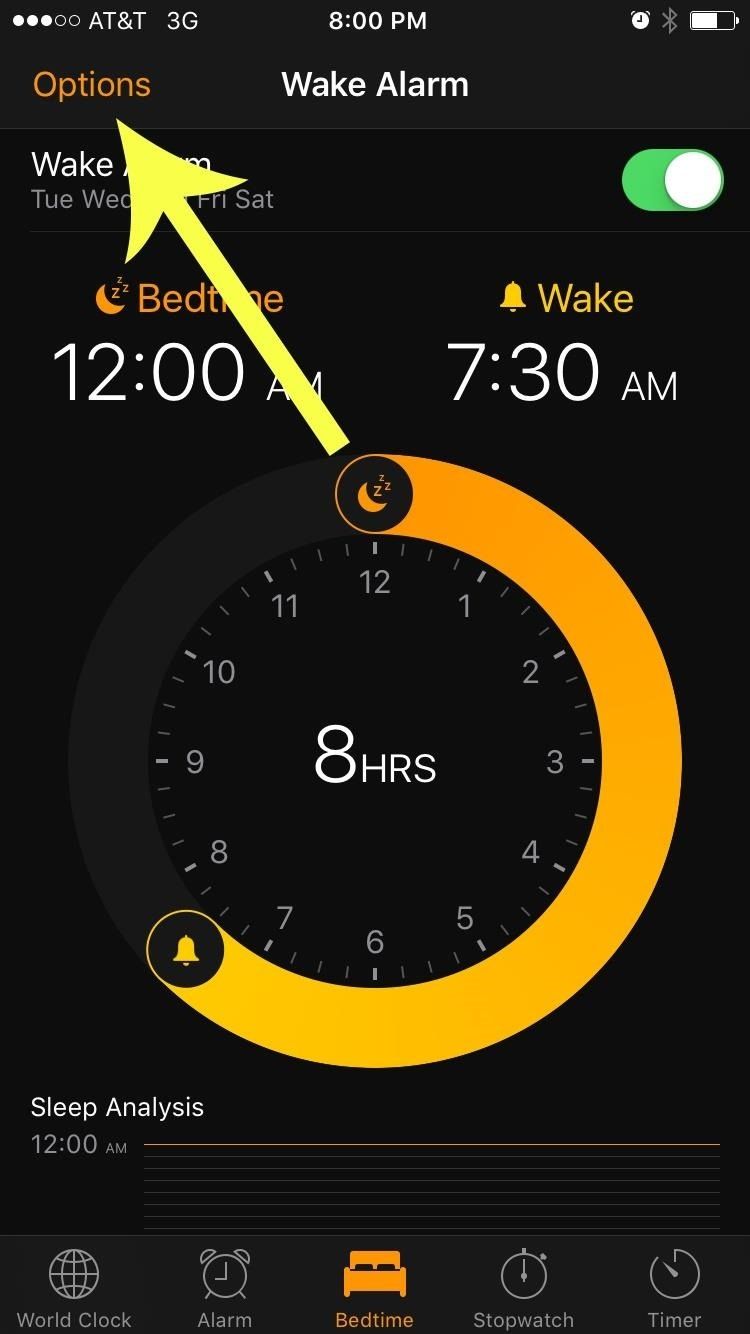

Шаг 4. Синхронизация данных анализа сна с Apple Health
Как вы, вероятно, можете сказать из некоторых скриншотов выше, вы можете увидеть данные «Анализ сна» на вкладке «Время сна» в приложении «Часы». Приведенные здесь данные показывают, как долго вы спали, основываясь на вашем времени сна и бодрствования, но он знает, когда вы используете свой iPhone. Поэтому, если вы используете свой iPhone после сна, он не будет засчитываться как время сна. Если вы включите будильник утром, это будет засчитано как большее количество времени для сна в деталях.
По умолчанию эти данные сна автоматически синхронизируются с вашим приложением Apple Health. Однако, если по какой-то причине это не так или вы отключили его, вы можете включить его с помощью параметра «Здоровье» в настройках «Приватности» вашего устройства.
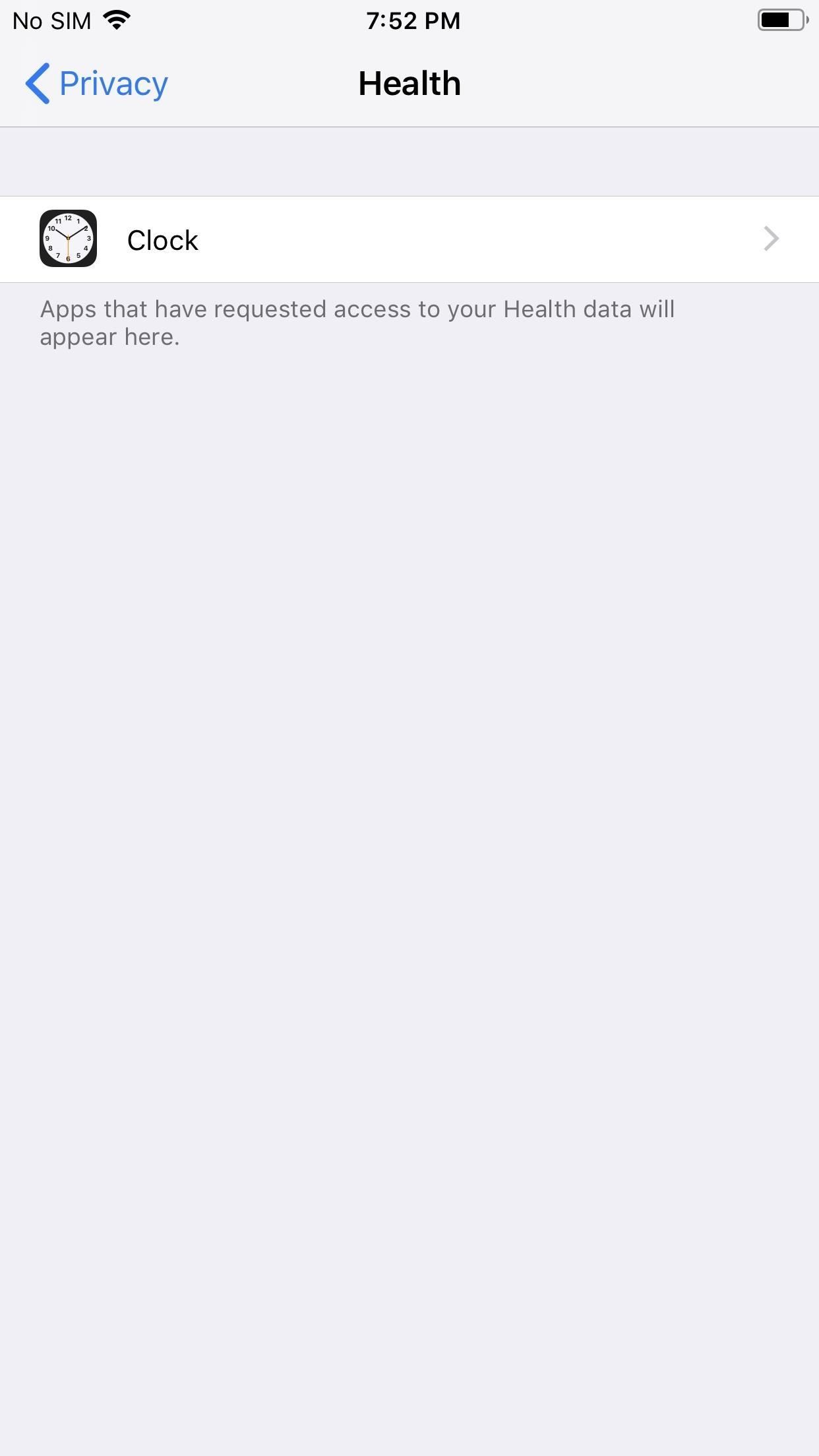
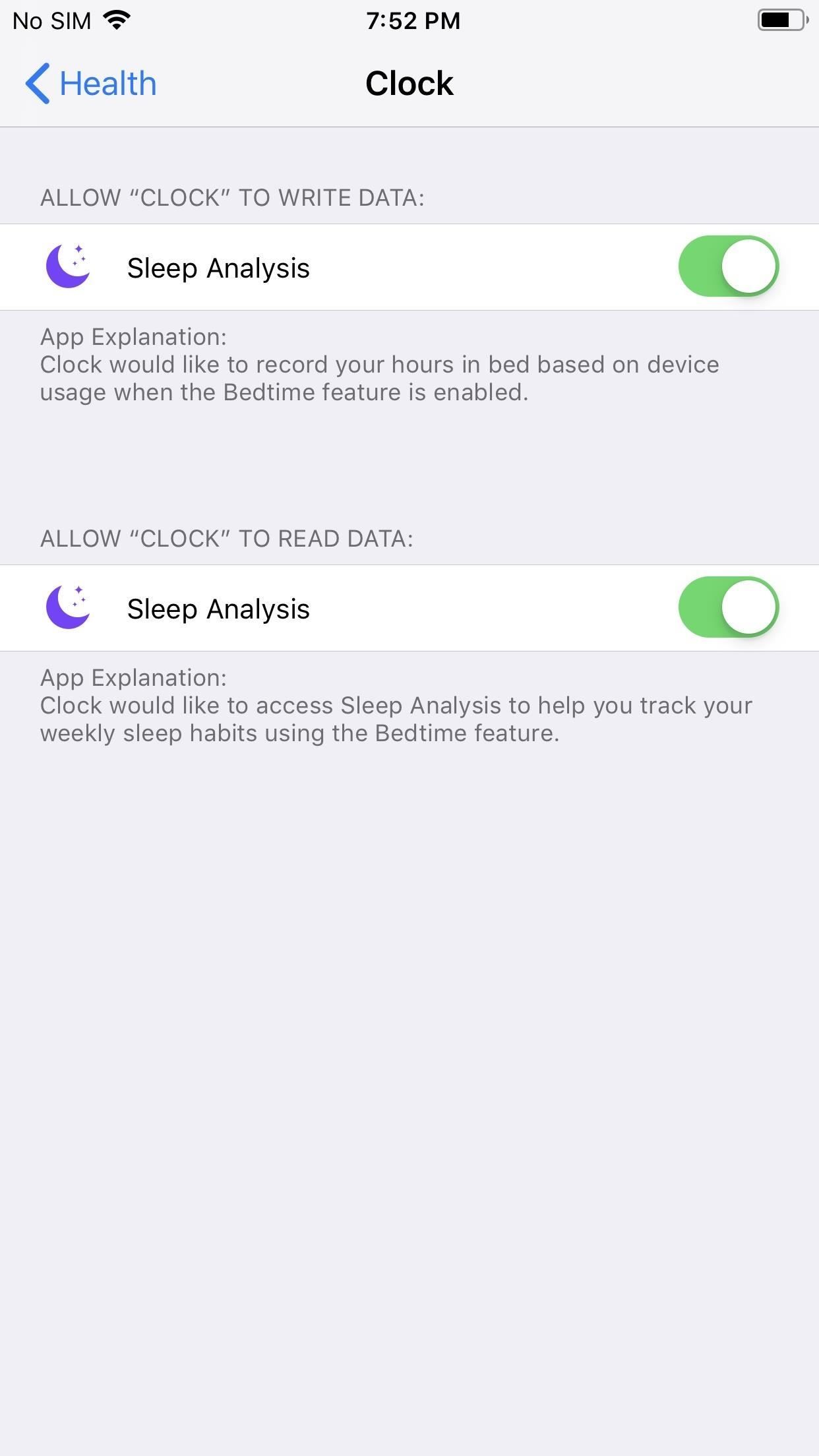
Оцените статью!

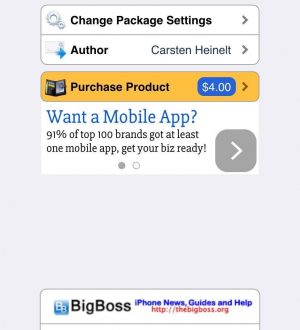
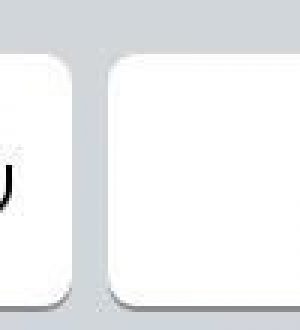
Отправляя сообщение, Вы разрешаете сбор и обработку персональных данных. Политика конфиденциальности.